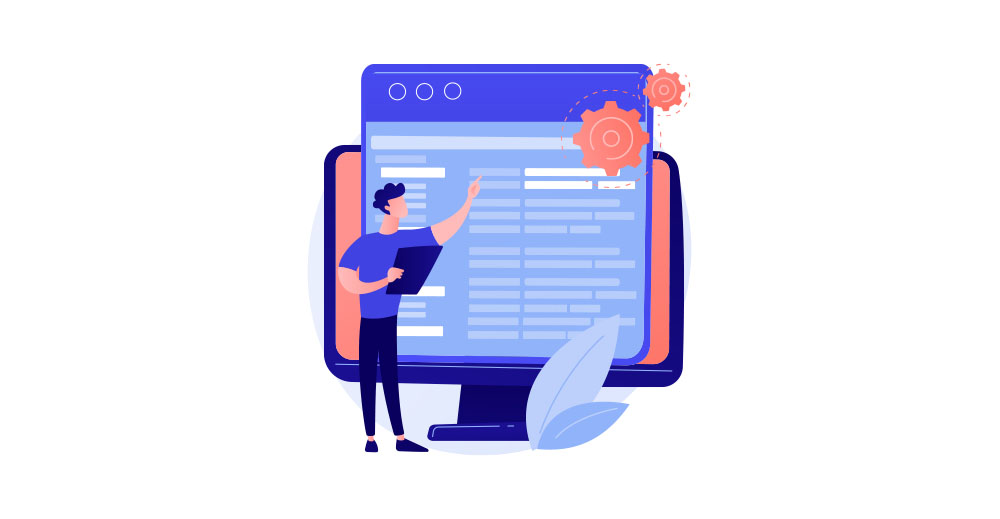La crescita esponenziale di siti web, soprattutto legati alla vendita online, ha indotto molti utenti a utilizzare piattaforme dedicate per risparmiare sui costi di realizzazione. Tra le piattaforme più celebri e utilizzate figura certamente WordPress, software capace di sviluppare una pagina web con semplicità, che con l’implementazione di Elementor vuol favorire soprattutto coloro che non hanno competenze approfondite in sviluppo e progettazione.
Indice dei contenuti:
Elementor: di cosa si tratta?
Da un punto di vista prettamente tecnico, Elementor è comunemente conosciuto come plugin di WordPress, utilizzato come page builder. Rilasciato nel 2006, permette a coloro che lo installano su un sito attivo di usufruire di funzionalità aggiuntive, molto interessanti e abbordabili anche per chi non ha conoscenze specializzate in web design. Elementor, tramite drag and drop, trascina e rilascia gli elementi, più usualmente chiamati widget, che andranno a impostare la struttura del sito.
Sebbene Elementor sia sempre più implementato all’interno di WordPress, è opportuno sottolineare come venga considerato un page builder freemium, offrendo una versione gratuita e una a pagamento, quest’ultima chiaramente con funzionalità aggiuntive.
La versione gratuita di Elementor permette di costruire pagine web con la gran parte delle funzionalità, dagli elenchi dei prodotti alle sezioni più ricercate per i siti web aziendali. Consente, dunque, di lavorare sui contenuti e sul layout della pagina in piena autonomia, scegliendo tra più di 40 widget, 300 blocchi e 100 template predefiniti.
Elementor Pro, scaricabile dal sito web di Elementor, mette a disposizione degli utenti ulteriori widget e, soprattutto, inserisce il Theme Builder, utile per apportare modifiche all’header e al footer in totale libertà. Alla versione a pagamento si aggiungono anche le estensioni Popup Builder e Form Builder, rispettivamente utili per creare popup e gestire in un unico strumento i plugin, e include il WooCommerce Builder, efficace per personalizzare il layout del tuo negozio online.
Creare un sito WordPress con Elementor: i vantaggi
Quando si utilizza Elementor per creare un sito web con WordPress i benefici non sono pochi. Vediamo quelli principali per identificarne le potenzialità.
- Lavorare sui contenuti. Uno dei punti di forza di Elementor risiede nella sua capacità di garantire una gestione ottimale sia dei contenuti della pagina web che del layout, assicurando massima autonomia e facilità di utilizzo nella realizzazione di un website di buon livello anche senza particolari conoscenze tecniche.
- Funzionalità. Sia nella versione Free che in quella Pro, Elementor fornisce tutte le funzioni necessarie per progettare un sito di qualità, tra cui la creazione di moduli di contatto che si possono agganciare ai vari servizi di email marketing. Come è facile dedurre, la versione a pagamento permette di utilizzare un numero superiore di funzioni, ma per chi è alle prime armi e preferisce non affidarsi al classico editor di WordPress per la creazione di landing page, può trovare nella versione gratuita un buon alleato.
- Accessibilità. Uno dei vantaggi che ha reso così celebre Elementor è sicuramente la sua agevolezza di accesso alle funzionalità. Le conoscenze tecniche che servirebbero per implementare effetti grafici o animazioni non sono richieste, questo grazie a un’interfaccia intuitiva. Infatti, i linguaggi informatici JavaScript e CSS possono non essere necessari poiché vengono utilizzati da Elementor in maniera automatica mentre l’utente effettua le sue modifiche.
- Plugin mirati. Uno tra i vantaggi più evidenti di Elementor è la capacità di limitare al minimo le installazioni delle estensioni. Grazie all’interfaccia ricca di funzionalità, gli utenti possono arginare il numero di plugin e gestirli da un unico strumento, evitando in questo modo di mettere sotto pressione la fluidità del sito in fase di navigazione.
Le caratteristiche principali di Elementor
Affinché si possano comprendere a pieno le funzionalità di questo page builder, è interessante esaminare più da vicino le principali caratteristiche che concorrono alla realizzazione di una pagina WordPress con Elementor.
- Template. Uno degli aspetti più apprezzati è il database dei temi. Da questo punto di vista, Elementor offre un ventaglio con più di 100 template già pronti per essere implementati e sfruttati. Come è facile immaginare, l’ampio numero di template consente, anche a chi non si è mai avvicinato al mondo della creazione di pagine web, di realizzare un progetto partendo dalle basi che mette a disposizione Elementor. Non è un caso che sia uno dei page builder più scelti da chi voglia creare pagine web responsive per un sito web in modo semplice e veloce e la scelta del tema è fondamentale per il messaggio che si vuole trasmettere.
- Form. Sebbene sia presente solo nella versione Pro di Elementor, questa funzionalità permette di creare dei moduli e integrarli all’interno della pagina web. Tali moduli possono essere utili per creare un collegamento diretto ai servizi di e-mail marketing oppure per suddividere in più campi la pagina.
- Popup. Chi è alla ricerca di un page builder capace di creare popup all’interno del sito web, troverà in Elementor la soluzione ideale. Questa funzione, che si può gestire solo con la versione Pro, viene utilizzata principalmente per creare finestre di iscrizione alla newsletter, ma anche per pubblicizzare delle offerte particolarmente vantaggiose per gli utenti o per realizzare barre da mostrare in alto o in basso.
- Responsività. La capacità di poter visualizzare in modo responsivo su notebook, PC, smartphone o tablet la propria pagina web è fondamentale. In questo senso, con Elementor il sito sembrerà più dinamico e scorrevole, poiché permette di adattare l’aspetto dei contenuti ai vari dispositivi. Ogni widget o sezione può essere impostato in modo da avere dimensioni in linea con una visualizzazione a schermo quanto più appropriata al relativo dispositivo. La gestione della risoluzione e della compressione delle immagini avviene autonomamente, risultando di fatto più gradevole nella navigazione.
- Personalizzazione. Tra le funzionalità maggiormente apprezzate figura la personalizzazione dei link tramite attributi. Spesso si è portati a pensare che un page builder abbia lo scopo di realizzare solo la componente grafica, ma in realtà con Elementor si possono modificare a piacimento anche i link per comunicare a Google quelli sponsorizzati, come possono essere le affiliazioni, nonchè i link relativi a contenuti generati dagli utenti. Altro attributo utile è quello relativo al download: l’utente, cliccando sul link del file di riferimento, può scaricarne nell’immediato il contenuto.
- Animazioni Lottie. Quando si realizza una pagina web da zero, spesso ci si dimentica di quanto siano importanti le transazioni dinamiche tra una sezione e l’altra. Elementor permette di gestire in modo veloce e intuitivo le animazioni Lottie, create direttamente con Adobe After Effetcs e modificate in modo da essere compatibili con il formato JSON, come elemento Canvas oppure SVG. Aspetto da non trascurare è la vettorialità dei file creati, dando di fatto all’utente la massima operosità per dimensioni e posizionamento nella pagina web.
- Indici e contenuti. Quando si sceglie Elementor in ottica di creazione della propria pagina web, con molta probabilità si ha bisogno di un programma capace di inserire un indice dei contenuti in modo veloce e preciso. I widget, creati proprio per assolvere tale mansione, sono pratici e allo stesso tempo esteticamente molto gradevoli. Anche in questo caso, il widget per l’indice dei contenuti è disponibile sono nella versione Pro di Elementor.
- Disponibilità estensioni e plugin. Benché lo scopo di Elementor sia quello di ridurre al minimo i plugin e le estensioni su WordPress, questo permette di implementare tantissimi addon e plugin per incrementarne prestazioni e funzionalità. Molti non ne sentiranno l’esigenza, ma in alcuni casi potrebbe essere opportuno inserire altri plugin per fruire di ulteriori widget e ottenere un sito web più performante.
Come creare un sito WordPress con Elementor
Come sottolineato più volte, con Elementor si possono realizzare pagine web con grande semplicità, ma per sfruttare al meglio questo page builder è necessario possedere almeno un’infarinatura già dalla fase di installazione.
Il primo passo da compiere per utilizzare Elementor è quello di avviarlo. Una volta aperta l’interfaccia principale di WordPress, è opportuno cliccare su Pages/Post e successivamente su Add New, in questo modo si avvierà il page builder di Elementor. Le funzionalità di Elementor compariranno in una barra posta lateralmente, in cui è presente anche la sezione denominata Global Widgets, che, come visto in precedenza, contenente l’accesso a diverse funzionalità. Con Elementor è possibile aggiungere sezioni, widget e ovviamente colonne, utili per dar vita a quella che sarà la forma e la fisionomia della pagina web. Il page builder mette a disposizione l’accesso a tre blocchi precostituiti, nello specifico sono proprio quelli che possono inserire widget, sezioni e colonne. Per inserire uno di questi elementi all’interno dell’editor è opportuno cliccare sul “+” nell’area di lavoro, sarà Elementor stesso a chiedere la struttura di riferimento da utilizzare.
Oltre a inserire gli elementi, siano queste colonne, widget oppure sezioni, Elementor consente anche di poterli modificare in qualsiasi momento. Ma oltre alle tre macrocategorie appena elencate, il programma permette di cambiare il font predefinito e i colori presenti, usualmente in HTML. Le modifiche si espandono a quelli che sono le ombre e i bordi di WordPress, inserendo immagini personalizzate per rendere l’esperienza visiva coerente con il proprio brand.
Altro aspetto essenziale da conoscere prima di cimentarsi nella realizzazione del proprio sito web con Elementor è il controllo della cronologia di revisione. Durante una modifica, Elementor salva silenziosamente, dunque in modo autonomo, la correzione e permette di risalire alle modifiche effettuate nel caso in cui ci si renda conto di aver commesso un errore. Per visualizzare lo storico degli errori, occorre cliccare sulla sezione History e sulla scheda Actions, dove vengono registrati tutti i cambiamenti.
Apprese le informazioni essenziali per l’utilizzo di Elementor di WordPress, possiamo cominciare a realizzare una pagina web seguendo i punti chiave. Sebbene l’aspetto di una pagina web si presenti in modo diverso dalle altre, alcuni elementi si ripetono come, per esempio, titoli, corpo del testo e immagini. Anzitutto è essenziale cliccare sulla sezione Pages, e subito dopo su Add New. A questo punto è opportuno selezionare la voce Edit with Elementor per avviare a tutti gli effetti il page builder. Ora occorre aggiungere una sezione, per cui servirà cliccare sull’icona “+”. Per farlo bisogna trovare il widget denominato Heading, trascinandolo al centro dell’editor si potrà poi posizionare. Sempre nei widget è presente l’Editor di Testo, trascinandolo al centro dell’editor è possibile inserire poi il titolo della pagina web; mediante il widget Image è possibile inserire invece le immagini.
Installazione di template predefiniti
Ma come si installano i template con Elementor di WordPress? Se gli oltre 100 template gratuiti a disposizione non bastassero, sarebbe opportuno affidarsi alla versione Pro per accedere a funzionalità aggiuntive. Cliccando sulla sezione Add Template si aprirà la libreria di Elementor contenente i modelli; una volta scelto quello desiderato, basterà cliccare su Insert. A schermo comparirà un piccolo popup di conferma.
La necessità di un servizio efficiente
Per quanto Elementor possa garantire degli ottimi risultati, sopperendo alla mancanza di conoscenza del linguaggio HTML o quello PHP, la scelta di un web hosting di qualità è altrettanto fondamentale per garantire una performance ottimale alla pagina web.
Scegliendo il piano ideale di hosting ottimizzato per questo CMS, puoi conferire al sito le caratteristiche migliori e garantirne le massime prestazioni. Inoltre, puoi personalizzare il piano grazie ai numerosi servizi aggiuntivi, tra cui certificati SSL avanzati, backup extra e implementare una strategia di disaster recovery per una protezione ancora più completa di tutti i tuoi dati.